Cómo generar y administrar pares de claves SSH en Windows para una conexión segura
El uso de OpenSSH es ubicuo para el acceso seguro a dispositivos cliente a través de una red. El objetivo de SSH es sencillo: encapsular de forma segura el tráfico de gestión entre dos puntos finales, en este caso utilizando el modelo servidor-cliente para la autenticación.

Aunque SSH puede estar habilitado para funcionar en clientes que se han unido al mismo dominio, por ejemplo, utilizando credenciales de Active Directory, esto no es posible al intentar comunicarse con dispositivos como switches de red o enrutadores, que no forman parte de la infraestructura de dominio de forma nativa. En cambio, estos dispositivos y clientes basados en Linux utilizan un par de claves pública/privada para verificar el usuario que intenta conectarse al cliente y realizar la autenticación antes de proporcionar acceso remoto.
En este artículo, utilizaremos este caso de uso, ya que a menudo se considera un método más seguro para obtener acceso, que se adapta perfectamente tanto a dispositivos Windows como no Windows. Al generar y administrar pares de claves SSH, el departamento de IT podrá conectarse de forma remota a los clientes de manera segura, al tiempo que garantiza la confidencialidad y la no repudiación para cada usuario, utilizando un par de claves único vinculado a la cuenta de inicio de sesión de Windows del individuo para su almacenamiento seguro.
Instalación del módulo OpenSSH para PowerShell
1. Inicie sesión en el equipo Windows con una cuenta de nivel de administrador y abra PowerShell con privilegios de administrador.
2. Ingrese el siguiente comando para instalar el módulo OpenSSH. Si esta es la primera vez que se instala el módulo en el dispositivo, es posible que se le solicite descargar e instalar algunas herramientas adicionales. Escriba "Y" para permitir la instalación de las herramientas.
Install-Module -Force OpenSSHUtils
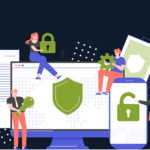 La importancia de la encriptación: Protege tus datos con seguridad
La importancia de la encriptación: Protege tus datos con seguridad3. A continuación, ingrese el comando para iniciar el servicio ssh-agent para almacenar de forma segura las claves SSH generadas privadas.
Start-Service ssh-agent
4. Por último, ingrese el comando para iniciar el servicio sshd, que generará automáticamente el primer par de claves de host.
Start-Service sshd
Nota: Por defecto, la aplicación OpenSSH Server no está instalada, por lo que primero se debe instalar. Además, el servicio ssh-agent está configurado como Deshabilitado y debe cambiarse antes de que los comandos anteriores funcionen. Las claves de host se almacenan en el directorio %HOMEDRIVE%\ProgramData\ssh.
Generar un par de claves de usuario
1. En PowerShell, cambie el directorio a la ubicación mencionada anteriormente donde se almacenan las claves SSH, luego ingrese el siguiente comando para comenzar a generar el par de claves.
 Los 4 archivos más importantes para las conexiones SSH en Linux
Los 4 archivos más importantes para las conexiones SSH en Linuxssh-keygen
2. Para generar un conjunto único de pares de claves y almacenarlos, se le pedirá que proporcione un directorio donde se almacenará el par de claves, o puede presionar Enter para elegir la ubicación predeterminada proporcionada.
3. A continuación, se le solicitará que elija una frase de contraseña para cifrar el par de claves. Si bien proporcionar una frase de contraseña es opcional, se recomienda encarecidamente ingresar una, ya que también sirve como una forma de autenticación de dos factores al utilizar el par de claves para establecer conexiones remotas.
4. Una vez que el proceso se haya completado, se generarán dos archivos junto con la huella SHA256, y se mostrará la imagen de arte aleatorio de la clave en pantalla y debería lucir como esta (Figura A):
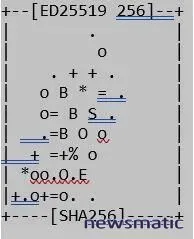
Copiar la clave pública de forma segura
Las herramientas de OpenSSH incluyen las utilidades SCP y SFTP para realizar la transferencia de claves de forma completamente segura. Para configurar correctamente un cliente de Windows para autenticarse mediante claves SSH, el archivo de clave pública (.PUB) debe transferirse al directorio .ssh del dispositivo cliente y almacenarse en el archivo de texto authorized_keys.
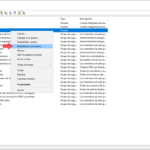 Cómo configurar las políticas de contraseñas en Windows 7
Cómo configurar las políticas de contraseñas en Windows 71. Comience el proceso ejecutando el siguiente comando en PowerShell para crear el directorio .ssh dentro de la carpeta de perfil del usuario.
ssh [email protected] mkdir C:\Users\username\.ssh
2. Utilizando la utilidad SCP, ingrese el siguiente comando para copiar de forma segura la clave pública desde el servidor al dispositivo cliente.
scp C:\Users\username\.ssh\id_rsa.pub [email protected]:C:\Users\username\.ssh\authorized_keys
3. Por último, modifique el ACL del archivo authorized_keys en el servidor ingresando el siguiente comando.
ssh –% [email protected] powershell -c $ConfirmPreference = ‘None’; Repair-AuthorizedKeyPermission C:\Users\username\.ssh\authorized_keys
 Comparativa: Dell Latitude vs Lenovo ThinkPad - Cuál es la mejor opción para ti
Comparativa: Dell Latitude vs Lenovo ThinkPad - Cuál es la mejor opción para tiEn Newsmatic nos especializamos en tecnología de vanguardia, contamos con los artículos mas novedosos sobre Seguridad, allí encontraras muchos artículos similares a Cómo generar y administrar pares de claves SSH en Windows para una conexión segura , tenemos lo ultimo en tecnología 2023.

Artículos Relacionados